Google Analytics vous permet de suivre de près le trafic de votre site, indispensable dans votre démarche SEO. C’est un service gratuit mis à disposition par Google. En créant un compte et en le connectant à votre site web, vous pourrez commencer à analyser de manière poussée, les données de trafic. Seulement, voilà, pour suivre ces données, vous devez insérer un code de suivi Google Analytics au sein de votre site.
Divi permet de faire cela facilement et rapidement sans installer de plugin supplémentaire. Vous pouvez également opter à utiliser un plugin à part dédié au suivi Google Analytics.
L’utilité de Google Analytics
Connecter son site web à Google Analytics n’est pas une obligation. Toutefois, Google met à notre disposition un super outil qui nous permet de suivre le ROI (retour sur investissement) de notre site.
L’analyse des chiffres et des statistiques sont riches en information. Vous connaîtrez quelles sont les page les plus visitées, combien de page sont visitées par un même internaute, quel est le temps passé sur le site et plus encore !
Les données de Google Analytics sont très complètes et vous permettront de mieux envisager vos futures actions marketing.
Pourquoi intégrer un code de suivi à l’intérieur de votre site ?
La raison est toute simple, pour une question de sécurité, Google veut s’assurer que vous êtes bien le propriétaire du site dont vous souhaitez suivre les données. Pour lui prouver que c’est bien le cas, vous avez forcément accès à la partie administration de votre site.
En insérant ce code, Google va pouvoir le lire. Cela valide votre propriété et permet à Google de commencer à enregistrer les visites.
Obtenir votre code de suivi Google Analytics
Si vous n’avez pas encore de compte Google Analytics de créé, vous pouvez le faire rapidement à l’adresse suivante.
- Cliquez sur « Commencer Gratuitement ».
- Vous allez être redirigé pour vous connecter à votre « Compte Google ». Si vous n’en avez pas, vous pourrez le créer lors de cette étape.
- Cliquez sur « S’inscrire »
Maintenant que vous êtes inscrit, choisissez « Site Web », Donnez un nom à votre compte puis un nom à votre site, saisissez l’adresse URL de votre site, sans oublier de choisir l’option http:// ou https:// , Définissez la catégorie sectorielle de votre site puis le fuseau horaire de votre pays.

Vous pouvez maintenant cliquer sur « Obtenir un ID de suivi ». Vous serez ensuite dirigé sur la page dédiée à votre propriété.
Vous n’aurez plus qu’à copier le code de suivi Google Analytics présent dans le champ dédié. Attention de bien copier la totalité du code sans rien oublier.
Le code de suivi de Google Analytics est similaire à celui-ci :
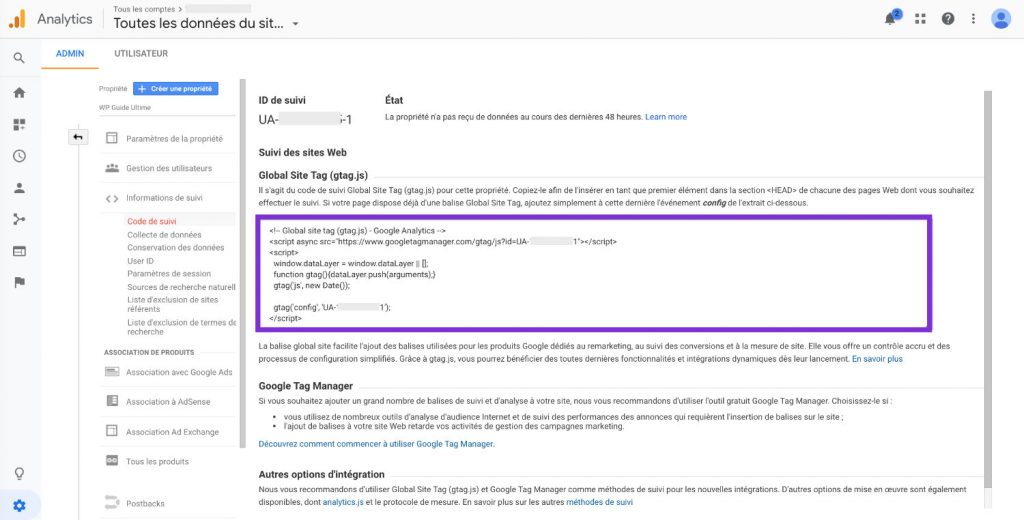
Intégrer le code de suivi dans Divi
Une fois le code copié, rendez-vous dans le back-office de votre site, à l’onglet Divi > Option du thème > Intégration.
Activez le code d’en-tête et le code <body> dans le menu Intégration, et collez votre code soit dans le Head, soit dans le Body de votre site. Google conseille de le coller dans la section Head alors que Divi propose de le coller dans la section Body. LEs deux options fonctionnent : choisissez l’un des deux. Enregistrez vos changements une fois terminé, Google Analytics est maintenant bien configuré sur votre site.
Vous pouvez vous rendre sur Google Analytics pour vérifier que votre tracking est bien paramétré. Naviguez sur votre site, vous pourrez voir en parallèle que le nombre de visiteurs change en temps réel sur Google Analytics.
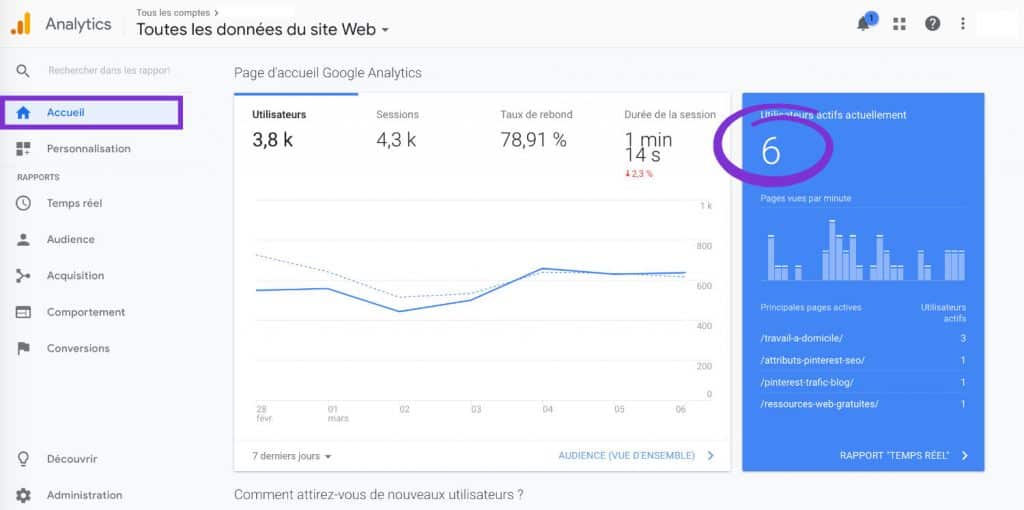
Google Site Kit
Site Kit est un plugin qui vous permet de connecter votre site Web WordPress à ces six services Google :
- Search Console : Avec la Search Console, vous pouvez surveiller le trafic de votre site, ses performances et son état d’indexation.
- Analytics : L’outil d’analyse Web populaire de Google vous fournit des quantités massives de données sur les visiteurs de votre site, ce qui est inestimable pour le marketing et l’optimisation.
- AdSense : Si vous souhaitez monétiser votre site Web à l’aide d’annonces, AdSense est l’une des plates-formes les plus populaires que vous pouvez utiliser pour insérer des annonces.
- PageSpeed Insights : Cet outil vous permet de tester les performances de votre site Web. Il renvoie un score global, ainsi qu’un large éventail de suggestions sur la façon d’améliorer votre expérience de bureau et mobile.
- Tag Manager : Ce service vous permet d’ajouter des pixels de suivi et des extraits de code à votre site Web sans modifier le code manuellement.
- Optimize : Avec Optimize, vous pouvez exécuter des tests A / B approfondis pour votre site Web. Il s’intègre à Google Analytics pour vous donner de meilleures informations sur les résultats.
Il est important de comprendre que Site Kit ne remplace aucun des services énumérés ci-dessus. Au contraire, cela simplifie le processus de leur intégration avec WordPress. Par exemple, si vous n’avez pas encore ajouté manuellement Google Analytics à votre site, Site Kit peut vous aider à ajouter le code de suivi.
Une fois vos services intégrés, Site Kit vous permet également d’accéder à des métriques clés depuis votre tableau de bord WordPress. Avec Google Analytics, par exemple, vous pouvez afficher votre trafic global, vos impressions, vos clics et vos objectifs.
Vous n’avez pas besoin d’un plugin pour vous aider à connecter l’un de ces services à votre site Web WordPress, mais Site Kit rend le processus beaucoup plus facile. Tout ce que vous avez à faire dans la plupart des cas est de cliquer sur certains boutons pour fournir quelques autorisations.
Pour vraiment comprendre la valeur que Google Site Kit offre aux utilisateurs de WordPress, il est utile de le voir en action. Voici comment le rendre opérationnel pour votre site en quelques étapes simples.
Installer Google Site Kit
L’installation et l’activation de Google Site Kit fonctionnent comme n’importe quel autre plugin WordPress. Une fois qu’il est actif, il vous invite à passer directement au processus de configuration :
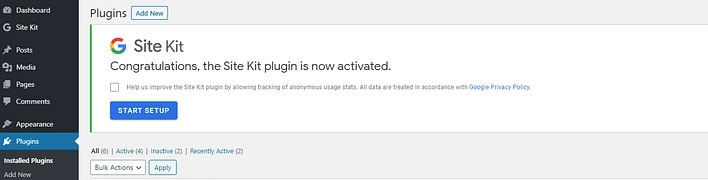
Vérifiez que vous êtes propriétaire de votre site Web et connectez Search Console
Après avoir démarré l’assistant de configuration, Site Kit vous demandera de vous connecter à l’aide de votre compte Google pour vérifier que vous êtes le propriétaire de votre site Web WordPress.
Vous devrez ensuite autoriser une poignée d’autorisations pour permettre à Site Kit d’accéder aux données clés sur votre site Web et votre compte Google. Cliquez sur Autoriser pour chaque ligne pour continuer:
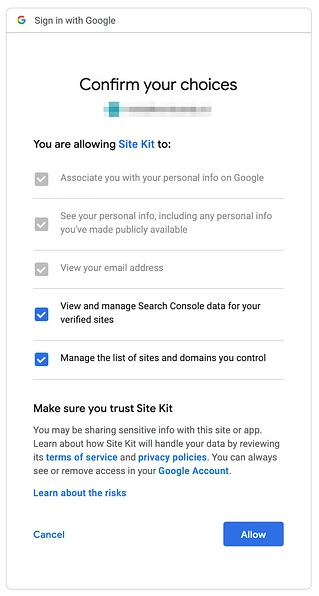
Google Site Kit vous oblige à intégrer la Search Console à WordPress, mais une fois que vous avez terminé l’assistant de configuration, vous pouvez personnaliser les services que vous souhaitez ajouter. Le plug-in fournit immédiatement des liens pour connecter AdSense, Analytics et PageSpeed Insights. L’intégration des services Google devient facile en passant par Google Site Kit, qui vous fournit également une vue complète des statistiques de votre site en les récupérant des différents services que vous avez connecté.
Si vous souhaitez intégrer les services de webmaster à votre site Web, Google Site Kit pour WordPress simplifie considérablement le processus.
Dans l’ensemble, Site Kit peut être un ajout précieux à votre gamme de plugins WordPress, surtout si vous utilisez plusieurs services. Cela dit, cela ne remplace pas la nécessité de visiter chaque site Web pour chaque service de temps en temps. Par exemple, bien que vous puissiez avoir un aperçu de vos statistiques Google Analytics les plus importantes à partir de votre tableau de bord WordPress, vous devrez toujours utiliser le tableau de bord Google Analytics pour accéder à toutes les informations.
